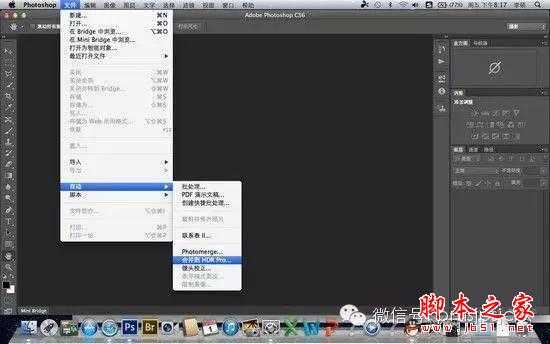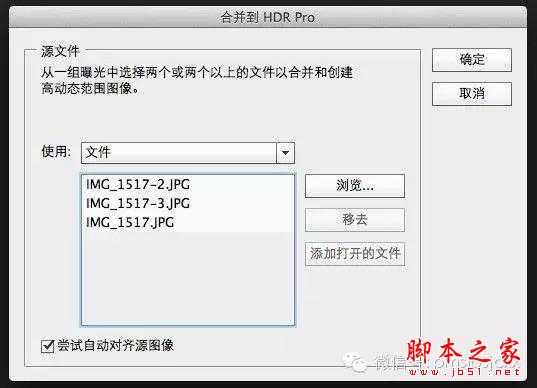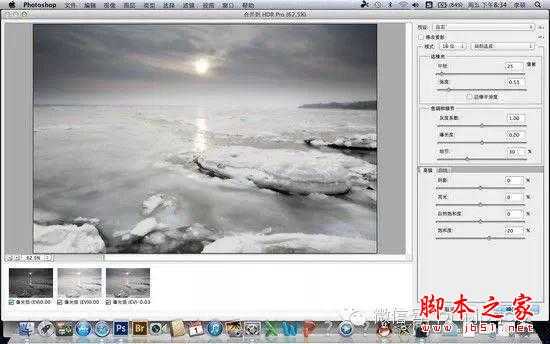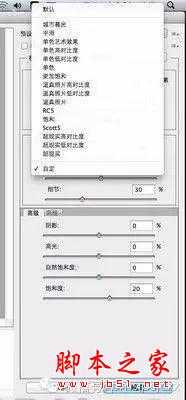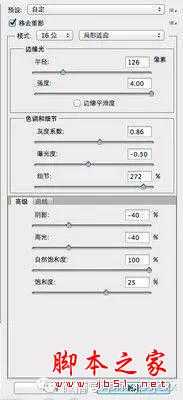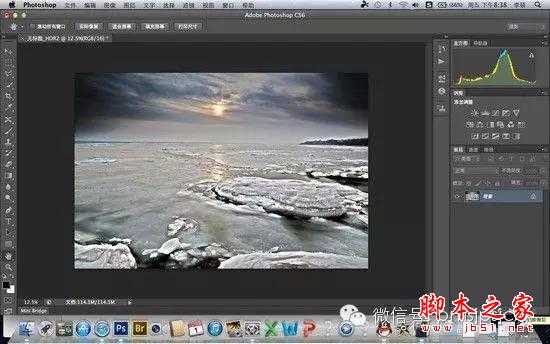合成HDR照片:
HDR效果是现在非常流行的后期风格,因此Adobe也当仁不让的在PS的较新版本中集成了这个功能。并且你预设了一些艺术效果,让影友可以更便利的得到一张HDR照片。
不过虽然都叫HDR,但实际上仅仅合成了一张HDR效果的照片还是不够的。所以在本文中只介绍一下基础的合成技巧,至于其后的色彩和个人风格调整,还是要看各位影友的。你可以在这个教程的基础之上,自由发挥。
1.载入素材照片
打开Photoshop CS6,点击“文件-自动-合并到HDR Pro”,选择前期拍摄的3张不同曝光值的照片。这里还是要强调下,最好使用三脚架来拍摄素材,以避免素材之间出现过多的不同元素,导致合成错误。
当你选中要合成的照片后,记得勾选“尝试自动对齐源图像”。
随后点击确定,进入下一步。
2.HDR Pro中的默认设定
我们会看到下面这个界面。
在这个界面的右上角,会有一个“预设”的选项。这里就很简单了,Adobe为用户预设了一些风格,你可以看到下面这些预设风格,点击一下就能在左侧的窗口看到预览的效果。
但是你会发现这些效果并不尽如人意,那么你还能通过预设下面的一系列调整滑块来创建自己满意的HDR风格。
3.自定义调整:
这里需要先说明的是,最好先勾选“移去重影”的选项,这样能帮助你避免照片中出现不必要的鬼影。
随后就是各个选项的调整了,这里这是给出我自己针对这张照片的一个设定值。
针对不同的照片,会有不同的调整方案,所以没有所谓的“万金油”设定。所以希望大家自己多多尝试,调整出属于自己的HDR风格。这里只提一个小建议,通常HDR预设的风格,会让照片的饱和度有所降低,所以建议大家除了“自然饱和度”拉到最大,“饱和度”一项也适当提高。
当你获得满意的效果后,点击“确定”执行HDR操作。随后会进入常规的PS界面下,在这里你可以继续用PS中的其他工具进行对照片的精修。
最后,还是那句话,这个教程只是一个基础的合成HDR照片的讲解,希望各位影友在自己的后期处理中,多多大胆尝试,创造具有自己特色的HDR照片风格。
免责声明:本站资源来自互联网收集,仅供用于学习和交流,请遵循相关法律法规,本站一切资源不代表本站立场,如有侵权、后门、不妥请联系本站删除!
《魔兽世界》大逃杀!60人新游玩模式《强袭风暴》3月21日上线
暴雪近日发布了《魔兽世界》10.2.6 更新内容,新游玩模式《强袭风暴》即将于3月21 日在亚服上线,届时玩家将前往阿拉希高地展开一场 60 人大逃杀对战。
艾泽拉斯的冒险者已经征服了艾泽拉斯的大地及遥远的彼岸。他们在对抗世界上最致命的敌人时展现出过人的手腕,并且成功阻止终结宇宙等级的威胁。当他们在为即将于《魔兽世界》资料片《地心之战》中来袭的萨拉塔斯势力做战斗准备时,他们还需要在熟悉的阿拉希高地面对一个全新的敌人──那就是彼此。在《巨龙崛起》10.2.6 更新的《强袭风暴》中,玩家将会进入一个全新的海盗主题大逃杀式限时活动,其中包含极高的风险和史诗级的奖励。
《强袭风暴》不是普通的战场,作为一个独立于主游戏之外的活动,玩家可以用大逃杀的风格来体验《魔兽世界》,不分职业、不分装备(除了你在赛局中捡到的),光是技巧和战略的强弱之分就能决定出谁才是能坚持到最后的赢家。本次活动将会开放单人和双人模式,玩家在加入海盗主题的预赛大厅区域前,可以从强袭风暴角色画面新增好友。游玩游戏将可以累计名望轨迹,《巨龙崛起》和《魔兽世界:巫妖王之怒 经典版》的玩家都可以获得奖励。
更新日志
- 中国武警男声合唱团《辉煌之声1天路》[DTS-WAV分轨]
- 紫薇《旧曲新韵》[320K/MP3][175.29MB]
- 紫薇《旧曲新韵》[FLAC/分轨][550.18MB]
- 周深《反深代词》[先听版][320K/MP3][72.71MB]
- 李佳薇.2024-会发光的【黑籁音乐】【FLAC分轨】
- 后弦.2012-很有爱【天浩盛世】【WAV+CUE】
- 林俊吉.2012-将你惜命命【美华】【WAV+CUE】
- 晓雅《分享》DTS-WAV
- 黑鸭子2008-飞歌[首版][WAV+CUE]
- 黄乙玲1989-水泼落地难收回[日本天龙版][WAV+CUE]
- 周深《反深代词》[先听版][FLAC/分轨][310.97MB]
- 姜育恒1984《什么时候·串起又散落》台湾复刻版[WAV+CUE][1G]
- 那英《如今》引进版[WAV+CUE][1G]
- 蔡幸娟.1991-真的让我爱你吗【飞碟】【WAV+CUE】
- 群星.2024-好团圆电视剧原声带【TME】【FLAC分轨】